Tổng số phụ: 369.000 ₫
Hướng dẫn chi tiết cài đặt VirtualBox trên Windows
Trong bài viết này, datalinks.vn sẽ hướng dẫn bạn cách cài đặt và sử dụng ứng dụng VirtualBox trên máy tính Windows. VirtualBox là chương trình mô phỏng máy tính thứ hai, cho phép bạn cài đặt và sử dụng hệ điều hành (ví dụ: Windows 7, 10, linux, ubuntu…) trên VirtualBox mà không phải thay đổi hệ điều hành thực tế của máy tính.
Hướng dẫn chi tiết cài đặt VirtualBox trên Windows
Bước 1: tải xuống file cài đặt
Mở trang web của VirtualBox tại đường link sau:
https://www.virtualbox.org/wiki/Downloads
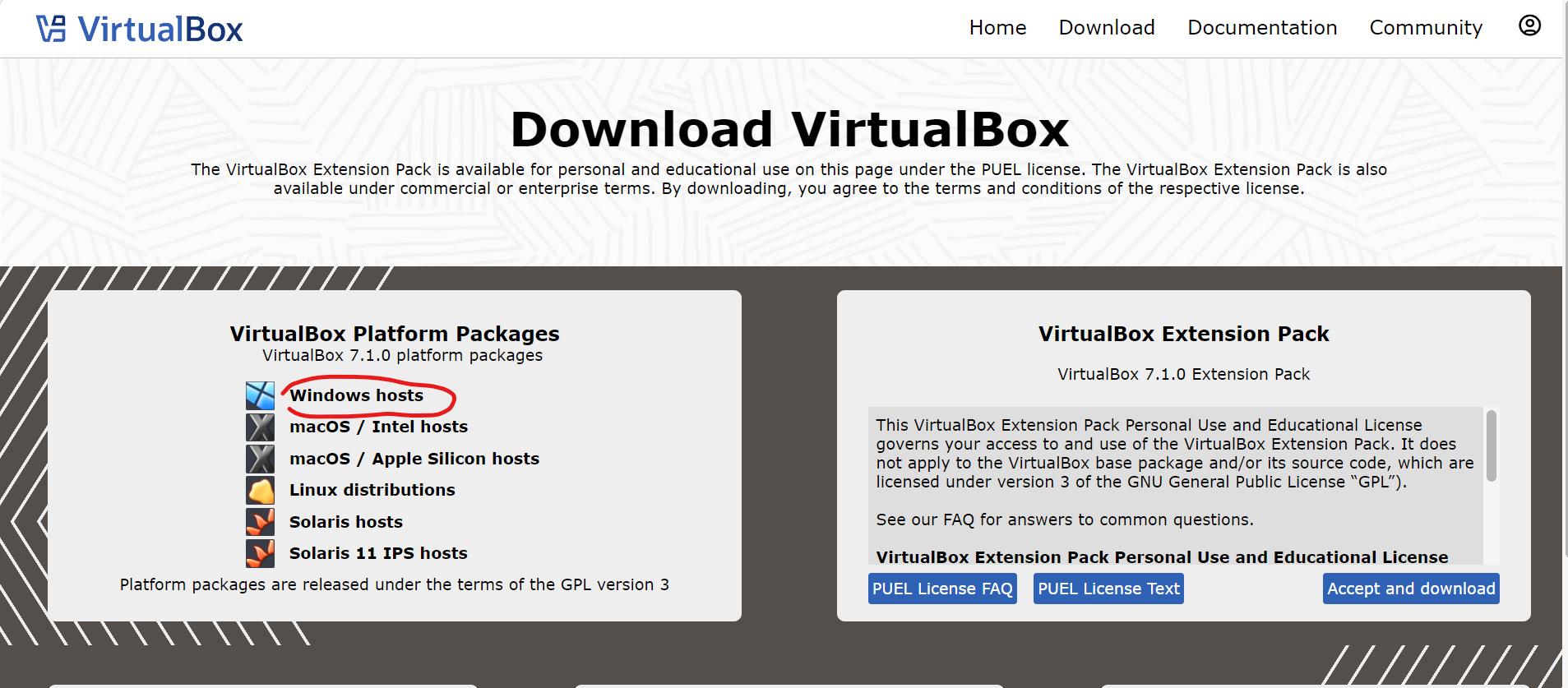
Mở trang web của VirtualBox
Bạn sẽ tải xuống tệp thiết lập VirtualBox từ trang web này, chọn Windows hosts
Bước 2: cài đặt
Sau khi tải về file cài đặt, các bạn hãy mở nó lên.
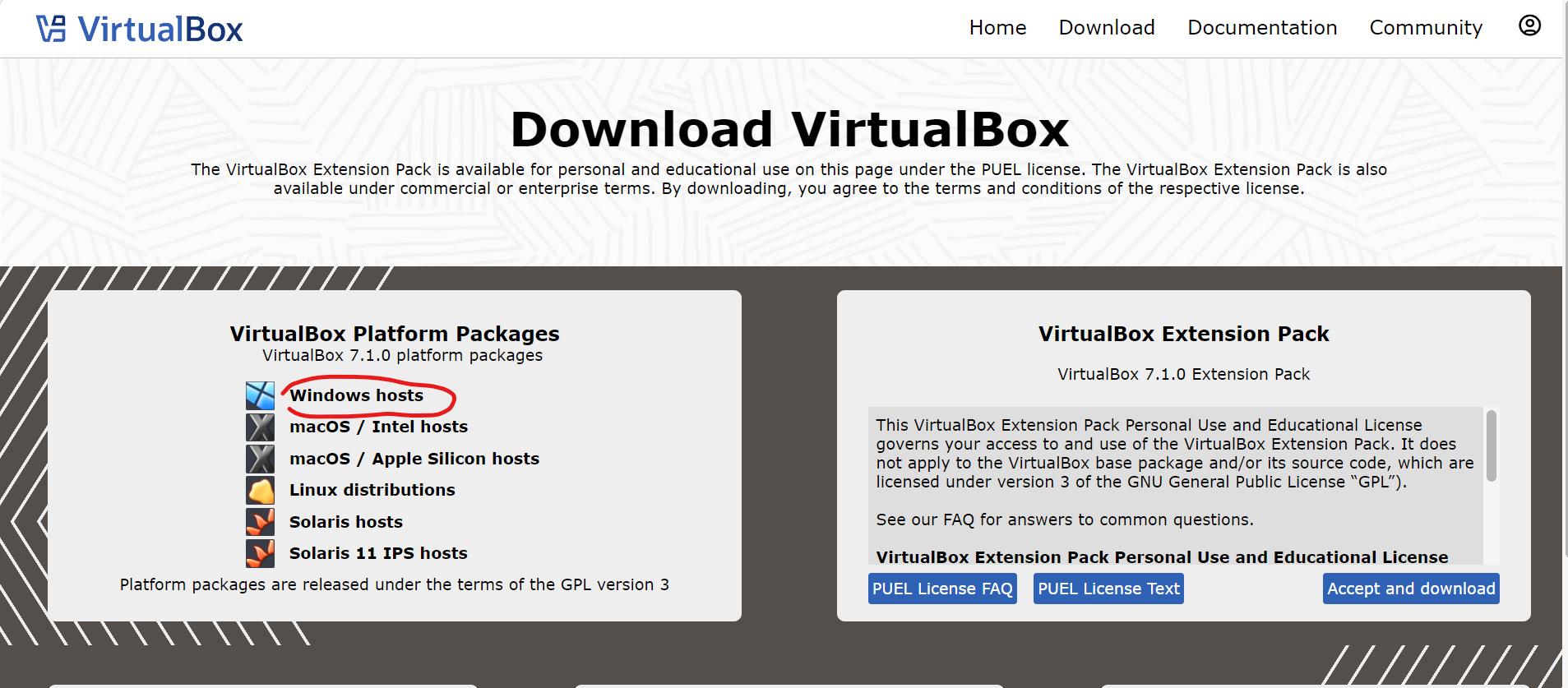
– Nhấn “Next”, nếu các bạn có thể thay đổi đường dẫn thì nhấn vào “Browse”.
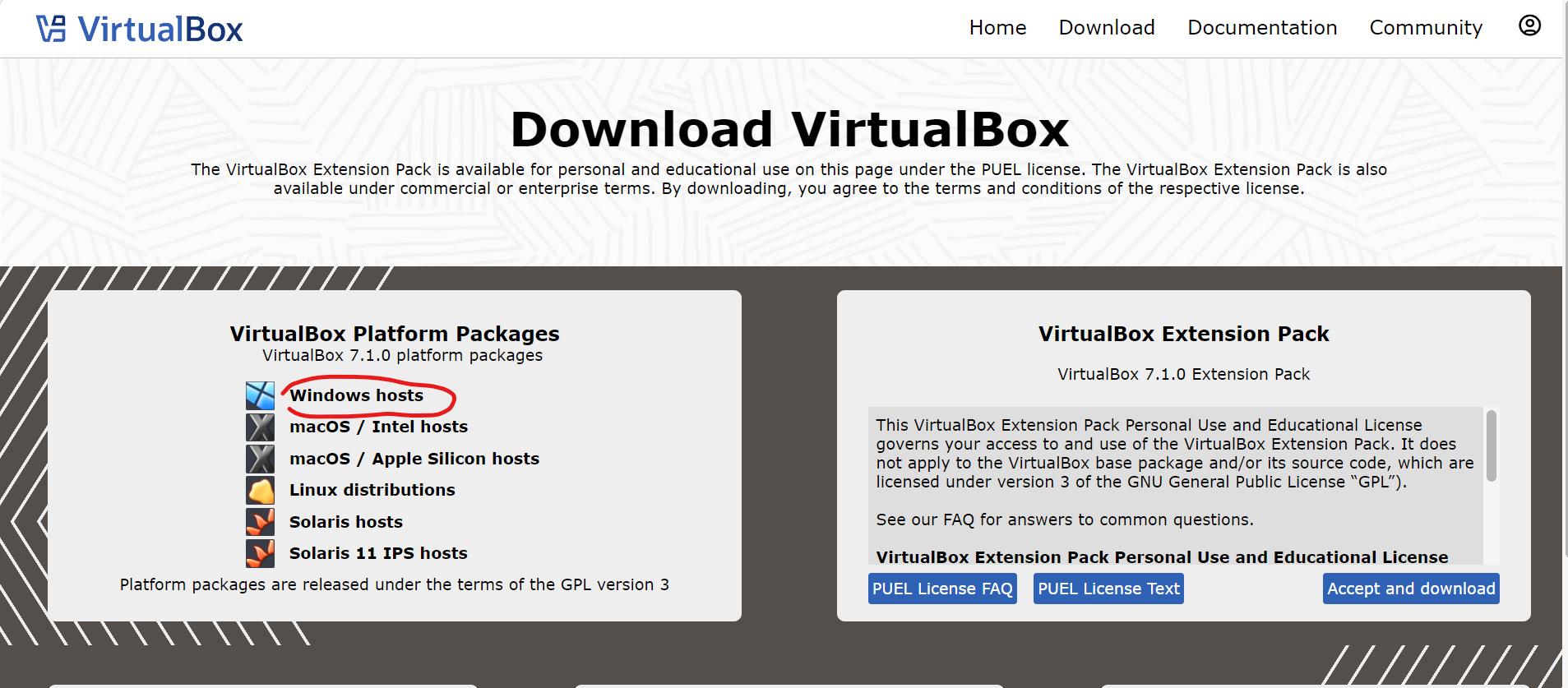
– Nhấn “Yes” và đồng ý cài đặt.
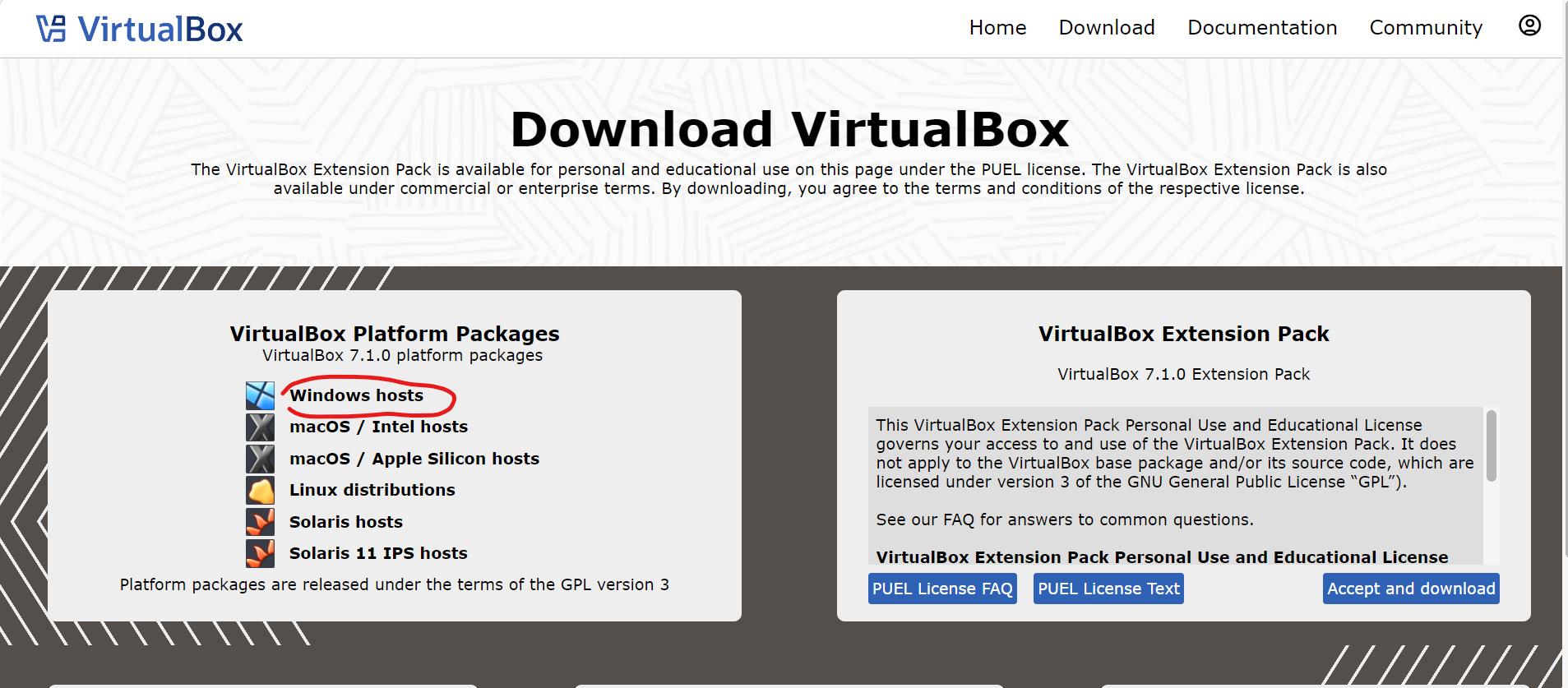
– Nhấn “Yes” và đồng ý cài đặt.
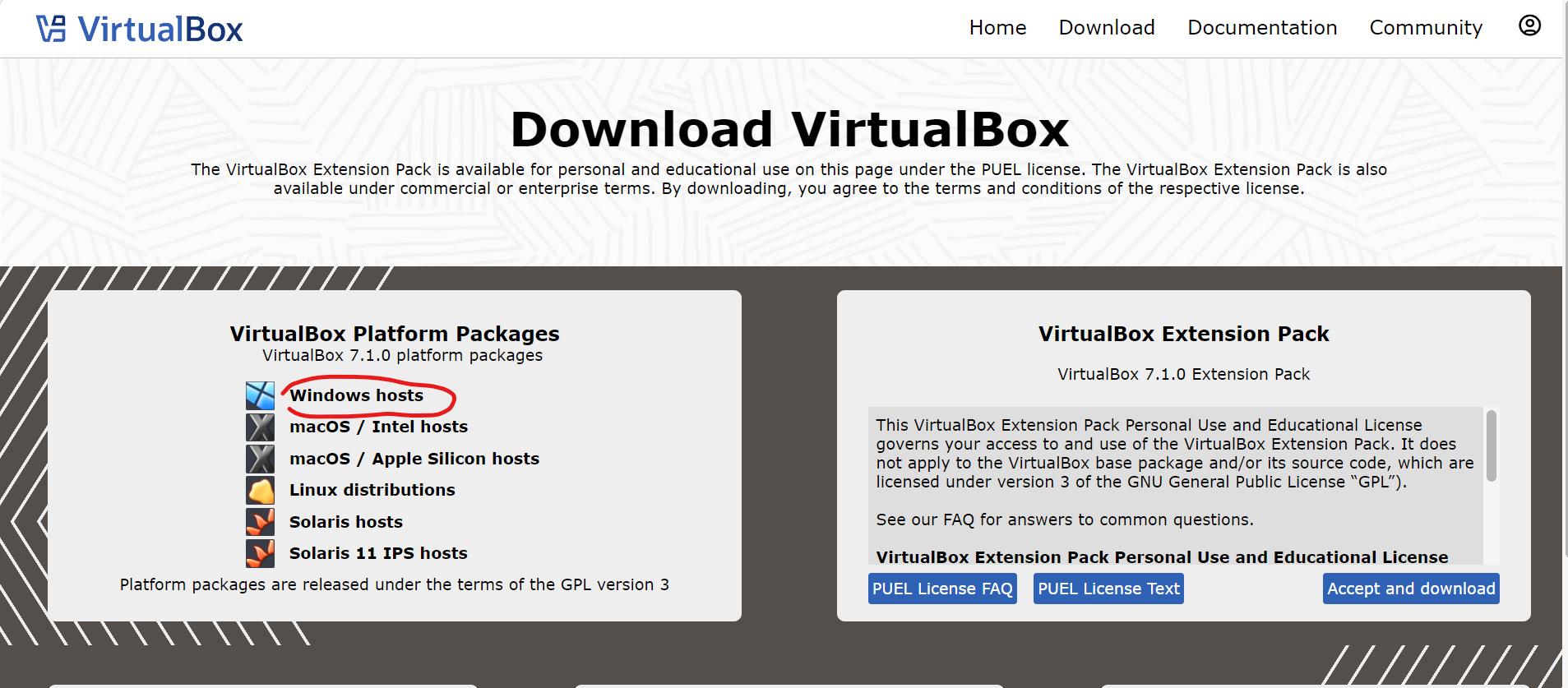
– Nhấn “Install”.
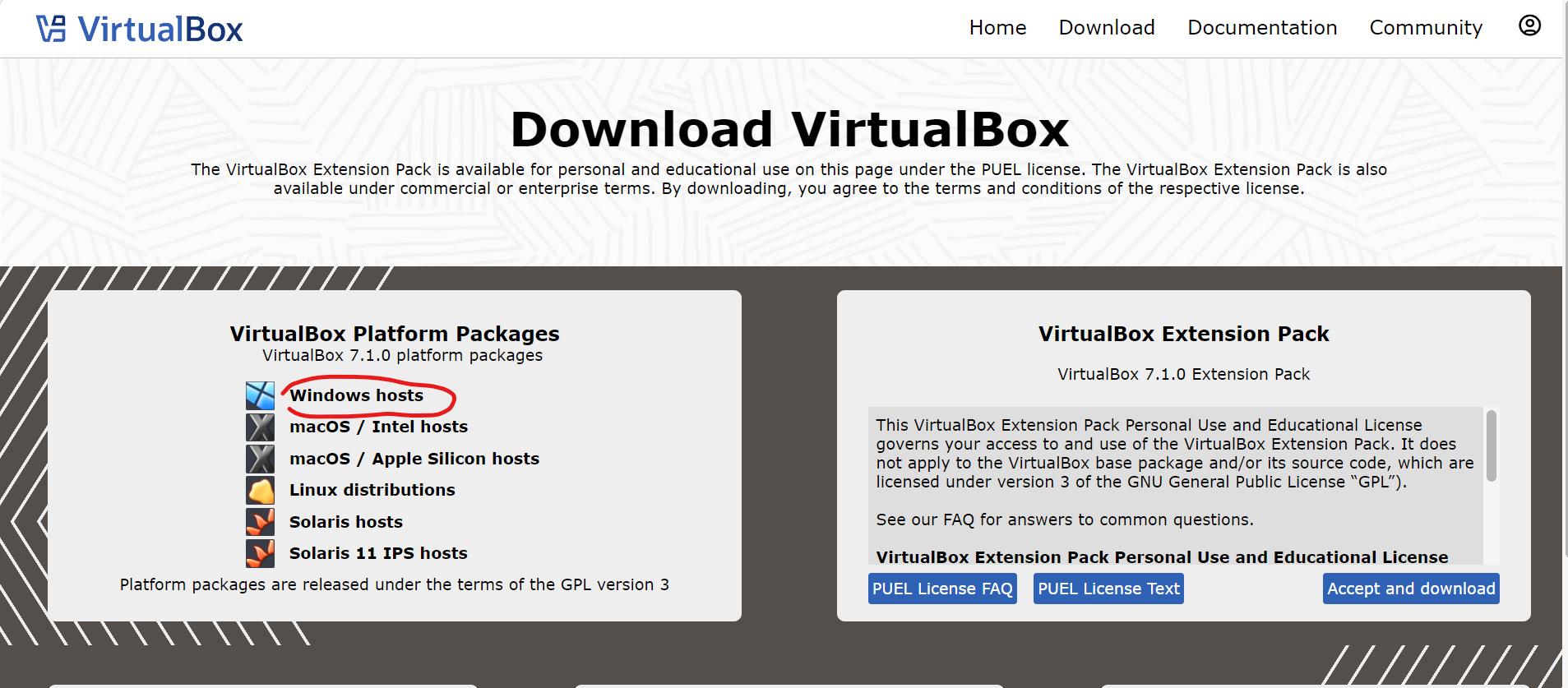
– Nhấn “Finish” để hoàn thành.
Vậy là chúng ta đã cài đặt Oracle VM Virtualbox trên máy chủ Windows.
Bài viết cùng chủ đề:
-
Cài đặt Oracle database 19c trên Linux | Install oracle database 19c on Linux
-
Cài đặt Oracle RAC One Node trên Oracle Linux 7.9 với VirtualBox | Install oracle rac one node on Linux
-
Cài đặt Oracle Database 12c trên Linux 7 | Install Oracle database 12c on Linux 7
-
Cài đặt Oracle Database 19c với Grid Infrastructure Standalone trên Linux – ASM database single instance
-
Quản trị Oracle database với Oracle Enterprise Manager Database Express (EM Express)
-
Database Configuration Assistant (DBCA) công cụ quản lý Oracle Database hiệu quả
-
Error The OpenJDK JVM is not supported on this platform when install Oracle Goldengate Studio
-
Hướng dẫn cài đặt Oracle goldenGate Microservices 19c trên Linux
-
Tạo mới Database theo kiến trúc Multitenant CDB, PDB Oracle database
-
Cài đặt Oracle Data guard sử dụng Oracle Enterprise Manager cloud control OEM
-
Quản trị Oracle database với OEM – add database to Oracle Enterprise Manager Enterprise Manager OEM 13c
-
Hướng dẫn cài đặt Oracle Enterprise Manager Enterprise Manager OEM 13c
-
Cài đặt Oracle E-Business Suite 12.2.13 trên Linux 7.9 – step by step installation Oracle EBS 12.2 on Linux
-
Cấu hình mã hoá dữ liệu Transparent Data Encryption (TDE) trong Oracle database 19c
-
Tạo Non-Cdb Oracle Database trong Silent Mode Oracle database 19c
-
Xoá Oralce database với deinstall script (Deinstall Oracle database) Oracle Database 19c

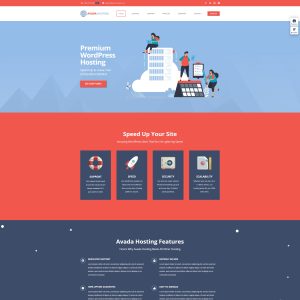 Web mẫu - Doanh nghiệp Hosting, Domain, Web, CNTT hosting
Web mẫu - Doanh nghiệp Hosting, Domain, Web, CNTT hosting 
